Ορισμός σχεδίου και κύριων ατόμων
Στην οθόνη επεξεργασίας στοιχείων, μπορείτε να ορίζετε το σχέδιο και τα κύρια άτομα για τα στοιχεία σας.
 Σημείωση
Σημείωση
- Για να δείτε πώς μπορείτε να μεταβείτε στην οθόνη επεξεργασίας στοιχείων, ανατρέξτε στην ενότητα "Οθόνη επεξεργασίας στοιχείων".
- Στις περιγραφές που ακολουθούν, η επεξεργασία του κολάζ χρησιμοποιείται εν είδει παραδείγματος. Οι διαθέσιμες ρυθμίσεις ενδέχεται να διαφέρουν ανάλογα με την εκάστοτε δημιουργία σας.
-
Επιλέξτε Σχέδιο και χαρτί (Design and Paper) στην οθόνη επεξεργασίας στοιχείων.
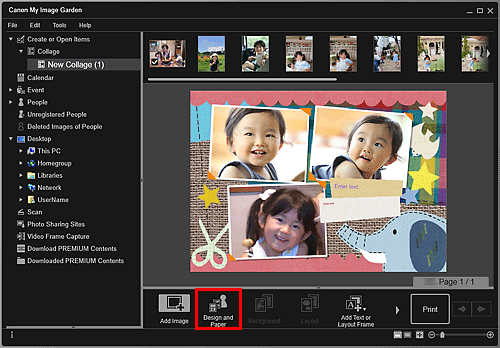
Θα εμφανιστεί το παράθυρο διαλόγου Ορισμός σχεδίου και χαρτιού (Set Design and Paper).
-
Επιλέξτε το σχέδιο που θέλετε να χρησιμοποιήσετε.
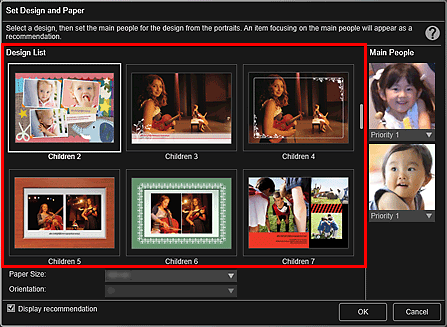
-
Ορίστε την προτεραιότητα των ατόμων.
Μπορείτε να επιλέξετε Προτεραιότητα 1 (Priority 1) ή Προτεραιότητα 2 (Priority 2).
Επιλέξτε Καμία προτεραιότητα (No priority), εάν δεν ορίζετε την προτεραιότητα.
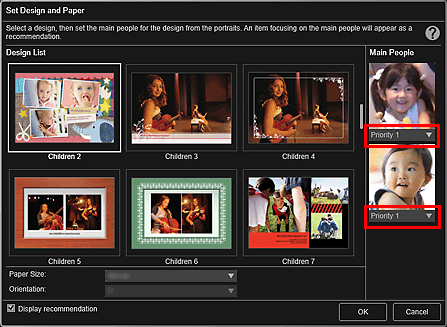
 Σημαντικό
Σημαντικό- Όταν επεξεργάζεστε διατάξεις φωτογραφιών, αυτοκόλλητα, ετικέτες δίσκων (CD/DVD/BD) ή χειροτεχνίες χαρτιού, δεν μπορείτε να ορίζετε την προτεραιότητα των ατόμων.
-
Επιλέξτε Μέγεθος χαρτιού (Paper Size) και Προσανατολισμός (Orientation).
 Σημείωση
Σημείωση- Η δυνατότητα επιλογής των ρυθμίσεων Μέγεθος χαρτιού (Paper Size) και Προσανατολισμός (Orientation) διαφέρει ανάλογα με το σχέδιο.
-
Βεβαιωθείτε ότι έχει ενεργοποιηθεί το πλαίσιο ελέγχου Εμφάνιση σύστασης (Display recommendation).
Οι εικόνες θα εισαχθούν αυτόματα στα πλαίσια της διάταξης του στοιχείου, με βάση τις πληροφορίες που έχουν καταχωριστεί στις εικόνες.
Για πληροφορίες σχετικά με την καταχώριση πληροφοριών στις εικόνες, ανατρέξτε στην ενότητα "Καταχώριση διαφόρων πληροφοριών σε φωτογραφίες".
 Σημείωση
Σημείωση- Οι εικόνες με υψηλότερα επίπεδα αξιολόγησης καθώς και οι εικόνες που προβάλλονται πιο συχνά, χρησιμοποιούνται κατά προτεραιότητα.
- Απενεργοποιήστε το πλαίσιο ελέγχου εάν θέλετε να ορίσετε τις εικόνες που θα εισαχθούν στο στοιχείο σας. Για πληροφορίες σχετικά με την εισαγωγή εικόνων, ανατρέξτε στην ενότητα "Εισαγωγή εικόνων".
- Στις περιπτώσεις όπως όταν εμφανίζεται η επιλογή Αναγνώριση ατόμων (Identifying people) στην ενότητα Μη καταχωρισμένο προφίλ (Unregistered People) του καθολικού μενού, στην αριστερή πλευρά της οθόνης, το αποτέλεσμα μπορεί να μην είναι το αναμενόμενο, καθώς η αυτόματη τοποθέτηση δεν ισχύει για τις εικόνες των οποίων η ανάλυση δεν έχει ολοκληρωθεί.
- Ενδέχεται να τοποθετηθούν άλλα άτομα από αυτά που έχουν οριστεί ως κύρια άτομα, ανάλογα με τα αποτελέσματα της ανάλυσης εικόνων.
- Όταν δημιουργείτε τα παρακάτω στοιχεία έχοντας καθορίσει κάποιο από τα παρακάτω σχέδια, οι εισαχθείσες εικόνες ταξινομούνται αυτόματα κατά ημερομηνία.
- Διάταξη φωτογραφίας
Ευρετήριο (x20) (Index (x20))/Ευρετήριο (x36) (Index (x36))/Ευρετήριο (x48) (Index (x48))/Ευρετήριο (x64) (Index (x64))/Ευρετήριο (x80) (Index (x80))
- Διάταξη βίντεο
Ευρετήριο (Ευρύ) 1 (Index (Wide) 1)/Ευρετήριο (Ευρύ) 2 (Index (Wide) 2)/Ευρετήριο (Ευρύ) 3 (Index (Wide) 3)/Ευρετήριο (4:3) 1 (Index (4:3) 1)/Ευρετήριο (4:3) 2 (Index (4:3) 2)/Ευρετήριο (4:3) 3 (Index (4:3) 3)
- Διάταξη φωτογραφίας
-
Κάντε κλικ στην επιλογή ΟΚ (OK).
Ορίζεται το σχέδιο, τα κύρια άτομα, κ.λπ. και έπειτα εμφανίζεται το στοιχείο.
 Σημαντικό
Σημαντικό- Όταν αλλάζετε το σχέδιο ενός στοιχείου που αποτελείται από δύο ή περισσότερες σελίδες, η δεύτερη και οι υπόλοιπες σελίδες διαγράφονται.

